Wie kann man leere Reihen in Excel loswerden?
Wenn Sie wie viele von uns sind, haben Sie wahrscheinlich in Excel den gefürchteten leeren Reihen konfrontiert. Sie können ein Schmerz sein, mit dem sie umgehen müssen, aber es gibt ein paar einfache Tricks, um sie schnell und effizient loszuwerden. In diesem Artikel werden wir diskutieren, wie man leere Zeilen in Excel sowie Tipps zur Vermeidung in Zukunft entfernen kann. Lesen Sie weiter, um mehr zu erfahren!
Um leere Zeilen in Excel loszuwerden, löschen Sie alle Zeilen, die leere Zellen enthalten. Wählen Sie dazu die Registerkarte "Start) aus, klicken Sie dann in der Bearbeitungsgruppe Suchen und auswählen und wählen Sie zu Special. Klicken Sie im Dialogfeld "Gehen Sie zum speziellen Dialogfeld" auf Leerzeichen und klicken Sie dann auf OK. Drücken Sie dann die Taste Löschen und wählen Sie Blattreihen.
- Wählen Sie die Registerkarte "Start"
- Klicken Sie in der Bearbeitungsgruppe suchen und auswählen
- Wählen Sie zu Special aus
- Klicken Sie auf Leerzeichen
- Klicken Sie auf OK
- Drücken Sie die Taste Löschen
- Wählen Sie Blattreihen löschen
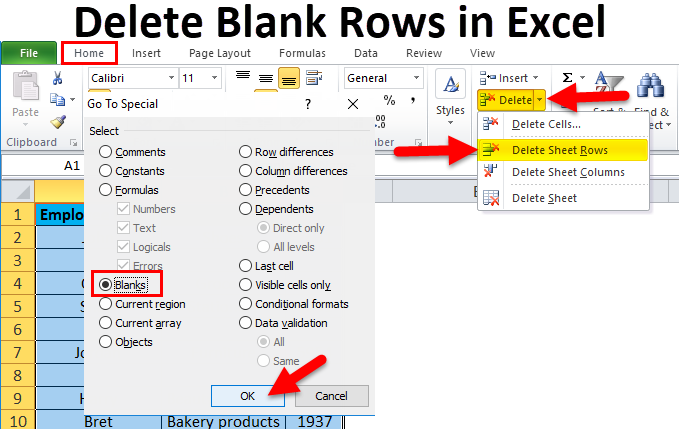
So entfernen Sie leere Zeilen in Excel
Excel ist ein großartiges Tool zum Verwalten von Daten. Bei der Arbeit mit großen Datensätzen kann es jedoch schwierig sein, alles im Auge zu behalten. Eines der häufigsten Probleme ist es, mit leeren Reihen zu befassen. Glücklicherweise gibt es verschiedene Methoden, mit denen Sie leere Zeilen in Excel schnell und einfach entfernen können.
Verwenden Sie den Befehl go to Special
Der Special Command ist eine der einfachsten und schnellsten Möglichkeiten, leere Zeilen in Excel zu entfernen. Um diesen Befehl zu verwenden, klicken Sie auf die Registerkarte Start und dann die Schaltfläche Find & Select. Wählen Sie im Dropdown-Menü den Befehl Gehen Sie zum Spezialbefehl. Wählen Sie im Spezialfenster aus, wählen Sie Rohlinge und klicken Sie auf OK. Dadurch wird alle leeren Zellen im Arbeitsblatt ausgewählt. Sobald die leeren Zellen ausgewählt sind, können Sie sie löschen oder den Füllgriff verwenden, um sie schnell mit einem Wert zu füllen.
Verwenden der Taste Löschen
Eine andere Möglichkeit, leere Zeilen in Excel zu entfernen, besteht darin, die Taste Löschen zu verwenden. Wählen Sie dazu die Zeile oder Zeilen aus, die Sie löschen möchten, und drücken Sie dann die Taste Löschen. Dadurch wird die ausgewählten Zeilen gelöscht und in Ihrem Arbeitsblatt keine Spur von ihnen hinterlassen. Diese Methode ist besonders nützlich, wenn Sie nur ein paar Zeilen löschen möchten.
Mit einem Filter
Filter können auch verwendet werden, um leere Zeilen in Excel zu entfernen. Um diese Methode zu verwenden, klicken Sie auf die Registerkarte Daten und dann auf die Schaltfläche Filter. Dadurch wird neben jeder Spalte eine Dropdown-Pfeil angezeigt. Klicken Sie auf den Dropdown-Pfeil für die Spalte, die die leeren Zeilen enthält, und wählen Sie "Rohlinge" aus. Dadurch wird das Arbeitsblatt so gefiltert, dass nur die leeren Zeilen sichtbar sind. Von hier aus können Sie die leeren Zeilen auswählen und löschen.
Verwenden des Befehls zum Finden und Ersetzen
Der Befehl find and ersetzen ist ein weiteres nützliches Werkzeug zum Entfernen von leeren Zeilen in Excel. Klicken Sie auf die Registerkarte Start, dann die Schaltfläche Suchen und auswählen und wählen Sie den Befehl Suchen und Ersetzen aus. Geben Sie einen Wert in das Feld Finden und lassen Sie das Ersetzen durch das Feld leer. Dadurch wird das Arbeitsblatt nach Zellen durchsucht, die diesen Wert enthalten, und ersetzen sie durch leere Zellen. Sie können dann die leeren Zellen auswählen und löschen.
Verwenden Sie VBA, um leere Zeilen zu entfernen
Wenn Sie mit VBA vertraut sind, können Sie es auch verwenden, um leere Zeilen in Excel zu entfernen. Öffnen Sie dazu den Visual Basic Editor und geben Sie den folgenden Code ein:
Sub deleteBlankrows ()
Dimer RNG als Reichweite
Setzen Sie RNG = Bereich („A1: A10“)
Für jede Zelle in RNG
Wenn cell.Value = "" dann
cell.entirerow.delete
Ende wenn
Nächste
Ende sub
Ausführen des Makros
Wenn der Code eingegeben wurde, führen Sie das Makro durch, indem Sie die F5 -Taste drücken. Dadurch wird der im Code angegebene Bereich für leere Zellen durchsucht und die zugehörigen Zeilen gelöscht. Diese Methode ist besonders nützlich, wenn Sie eine große Anzahl von Zeilen schnell löschen müssen.
Verwenden des Befehls löschen Duplikate
Der Befehl löschen Duplikate ist ein weiteres nützliches Werkzeug, um leere Zeilen in Excel zu entfernen. Klicken Sie auf die Registerkarte Daten und dann auf die Schaltfläche Duplikate entfernen. Dadurch werden ein Fenster angezeigt, in dem Sie auswählen können, welche Spalten auf Duplikate prüfen sollen. Wählen Sie die Spalte mit den leeren Zeilen aus und klicken Sie auf OK. Dadurch werden alle leeren Zeilen in der ausgewählten Spalte entfernt.
Verwenden des Befehls klar
Der Befehl klarer ist eine weitere Möglichkeit, leere Zeilen in Excel schnell zu entfernen. Um sie zu verwenden, wählen Sie die Zeile oder Zeilen aus, die Sie löschen möchten, und klicken Sie dann auf die Registerkarte Start und dann die Schaltfläche Löschen. Wählen Sie im Dropdown-Menü alle aus. Dadurch wird die ausgewählten Zeilen gelöscht und in Ihrem Arbeitsblatt keine Spur von ihnen hinterlassen.
Häufig gestellte Fragen
Frage 1: Wie lösche ich mehrere leere Zeilen in Excel?
Antwort: Um mehrere leere Zeilen in Excel zu löschen, wählen Sie zunächst die Zeilen aus, die Sie löschen möchten. Klicken Sie dazu Ihre Maus über die Zeilennummern auf der linken Seite des Blatts. Klicken Sie dann mit der rechten Maustaste auf die Auswahl und wählen Sie im Dropdown-Menü "Löschen". Ein Fenster erscheint, ob Sie die Zeilen löschen oder die Zellen nach oben verschieben möchten. Wählen Sie "Zeilen löschen" und klicken Sie auf "OK". Dadurch wird alle ausgewählten Zeilen gelöscht und keine leeren Zeilen hinterlassen.
Frage 2: Wie lösche ich leere Zeilen in Excel mit Autofilter?
Antwort: Um leere Zeilen in Excel mit Autofilter zu löschen, wählen Sie zunächst alle Zeilen aus, die Daten enthalten. Klicken Sie dann in der Bandhandbuch auf die Registerkarte "Daten" und wählen Sie "Filter" im Abschnitt "Sortieren & Filter". Dadurch werden Ihre Spaltenschocken Dropdown-Pfeile hinzugefügt. Klicken Sie auf den Dropdown-Pfeil neben dem ersten Spalten-Header und wählen Sie "Rohlinge" aus. Alle leeren Zeilen in Ihrer Auswahl werden hervorgehoben. Klicken Sie dann mit der rechten Maustaste auf die hervorgehobenen Zeilen und wählen Sie im Dropdown-Menü "Löschen". Ein Fenster erscheint, ob Sie die Zeilen löschen oder die Zellen nach oben verschieben möchten. Wählen Sie "Zeilen löschen" und klicken Sie auf "OK". Dadurch wird alle leeren Zeilen in Ihrer Auswahl gelöscht.
Frage 3: Wie lösche ich leere Zeilen oben auf einem Blatt in Excel?
Antwort: Um leere Zeilen oben in einem Blatt in Excel zu löschen, wählen Sie zunächst die Zeilen aus, die Sie löschen möchten. Klicken Sie dazu Ihre Maus über die Zeilennummern auf der linken Seite des Blatts. Klicken Sie dann mit der rechten Maustaste auf die Auswahl und wählen Sie im Dropdown-Menü "Löschen". Ein Fenster erscheint, ob Sie die Zeilen löschen oder die Zellen nach oben verschieben möchten. Wählen Sie "Zeilen löschen" und klicken Sie auf "OK". Dadurch wird alle leeren Reihen oben auf dem Blatt gelöscht, wobei keine leeren Reihen.
Frage 4: Wie lösche ich leere Zeilen am unteren Rand eines Blattes in Excel?
ANTWORT: Um leere Zeilen unten in einem Blatt in Excel zu löschen, wählen Sie die Zeilen aus, die Sie löschen möchten. Klicken Sie dazu auf und ziehen Sie Ihre Maus über die Zeilennummern auf der linken Seite des Blatts, beginnend am unteren Rand des Blatts und nach oben ziehen. Klicken Sie dann mit der rechten Maustaste auf die Auswahl und wählen Sie im Dropdown-Menü "Löschen". Ein Fenster erscheint, ob Sie die Zeilen löschen oder die Zellen nach oben verschieben möchten. Wählen Sie "Zeilen löschen" und klicken Sie auf "OK". Dadurch wird alle leeren Reihen am unteren Rand des Blatts gelöscht, wobei keine leeren Reihen.
Frage 5: Wie lösche ich leere Zeilen zwischen Daten in Excel?
ANTWORT: Um leere Zeilen zwischen in Excel in Excel zu löschen, wählen Sie zunächst die Zeilen aus, die Sie löschen möchten. Klicken Sie dazu Ihre Maus über die Zeilennummern auf der linken Seite des Blatts. Klicken Sie dann mit der rechten Maustaste auf die Auswahl und wählen Sie im Dropdown-Menü "Löschen". Ein Fenster erscheint, ob Sie die Zeilen löschen oder die Zellen nach oben verschieben möchten. Wählen Sie "Zeilen löschen" und klicken Sie auf "OK". Dadurch werden alle leeren Zeilen zwischen den Daten in Ihrer Auswahl gelöscht und keine leeren Zeilen hinterlassen.
Frage 6: Gibt es eine Abkürzung, um leere Zeilen in Excel zu löschen?
Antwort: Ja, es gibt eine Abkürzung, um leere Zeilen in Excel zu löschen. Beginnen Sie dazu die Zeilen aus, die Sie löschen möchten. Klicken Sie dazu Ihre Maus über die Zeilennummern auf der linken Seite des Blatts. Drücken Sie dann "Strg + -" auf Ihrer Tastatur. Ein Fenster erscheint, ob Sie die Zeilen löschen oder die Zellen nach oben verschieben möchten. Wählen Sie "Zeilen löschen" und klicken Sie auf "OK". Dadurch wird alle ausgewählten Zeilen gelöscht und keine leeren Zeilen hinterlassen.
So löschen Sie leere Zeilen in Excel
Wenn Sie jemals Probleme mit leeren Zeilen in Excel gestoßen haben, wissen Sie, wie frustrierend es sein kann, sie zu löschen. Glücklicherweise gibt es verschiedene Methoden, mit denen Sie sie schnell und einfach entfernen können. Von der Verwendung des Befehls zur Verwendung der Filterfunktion sind diese Methoden einfach und effektiv. Wenn Sie also das nächste Mal in Excel leere Zeilen loswerden müssen, müssen Sie sich keine Sorgen machen.




















